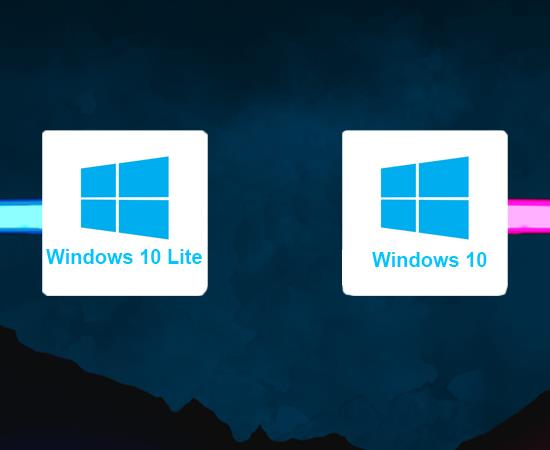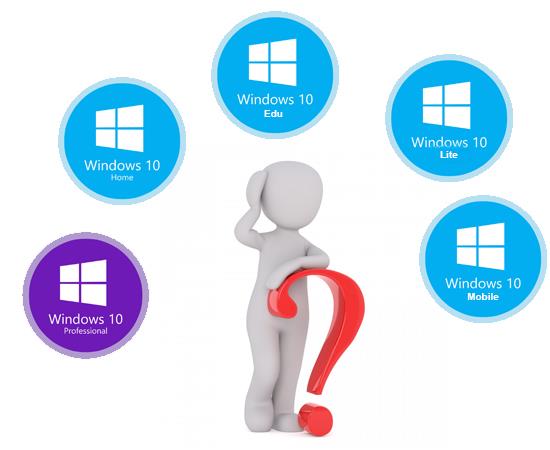Setiap versi Windows ditujukan kepada khalayak yang berbeza, termasuk versi Windows 10 Lite dengan ciri ringan dan cukup unggul untuk pengguna sederhana, mari kita pelajari tentang Windows 10 Lite dengan WebTech360
1. Apa itu Windows 10 lite?

Windows 10 Lite adalah versi Windows 10 ringan yang ditujukan untuk pengaturcara, pentadbir sistem dan pengguna profesional yang tidak perlu menggunakan ciri Windows terbina dalam dan terutamanya untuk digunakan pada peranti dengan 2 monitor dan komputer riba yang murah.
Windows 10 Lite hanya akan menjalankan Progressive Web Apps (PWA) dan Windows Universal Platform (UWP), dengan semua fungsi lain dikeluarkan. Windows Lite dapat dipendekkan sesuai dengan keinginan orang yang berbeza.
Catatan: Windows 10 Lite tidak diedarkan secara rasmi dari Microsoft , versi Windows ini dibuat oleh komuniti Custom untuk menjadi lebih ringan dan sesuai untuk mesin konfigurasi rendah atau ultra rendah .
2. Apakah perbezaan antara Windows 10 lite dan versi Windows biasa?
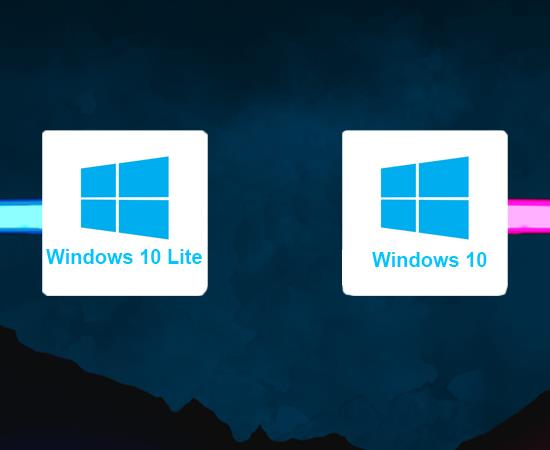
Persamaan:
- Semua mempunyai antara muka Windows 10 , menggunakan aplikasi latar belakang Microsoft dan menggunakan Windows yang sama.
- Gunakan konfigurasi tinggi.
- Gunakan dengan akaun Microsoft Windows atau Office seperti versi Windows biasa.
Titik berbeza:
- Windows 10 Lite tidak memerlukan konfigurasi tinggi, konfigurasi apa pun dapat dipasang dan digunakan secara normal.
- Windows 10 Lite hanya menjalankan Aplikasi Web Progresif (PWA) dan Platform Universal Windows (UWP), dan membuang semua fungsi lain.
- Windows 10 Lite tidak mempunyai pemasang aplikasi Store seperti Windows biasa
- Beberapa aplikasi seperti Support Support, Connect, Microsoft Edge hanya dilumpuhkan buat sementara waktu dan masih boleh dipasang semula.
3. Versi Windows mana yang harus saya pilih?
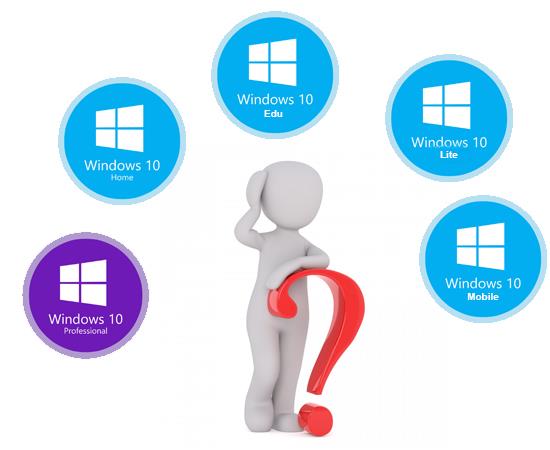
Sebagai tajuk pos:
- Windows 10 Pro: Sekiranya anda adalah pengguna umum profesional, anda perlu mempunyai semua kelebihan sistem operasi Windows
- Windows 10 Home: Gunakan untuk pengguna rumah atau peribadi ..
- Windows 10 Edu: Gunakan untuk persekitaran pendidikan.
- Windows 10 Mobile: digunakan untuk tablet peranti mudah alih
- Windows 10 Lite: adalah versi Windows 10 yang ringan untuk pengaturcara, pentadbir sistem dan pengguna profesional yang tidak perlu menggunakan ciri Windows terbina dalam.
(Terdapat banyak variasi Windows 10, tetapi saya hanya menyebut versi Windows yang popular di pasaran atau digunakan oleh semua orang)
Dari penggunaan versi Windows 10 di atas dan tujuan pengguna memilih versi yang paling sesuai dengan anda
4. Siapakah Windows 10 Lite bertujuan?

Windows 10 Lite dikembangkan untuk menargetkan pengguna dengan konfigurasi komputer yang rendah, tetapi ingin mengalami sistem operasi baru ini.
- Sekiranya anda mendapati bahawa ciri yang dikeluarkan tidak akan mempengaruhi kerja atau proses penggunaan komputer , anda boleh menggunakannya . Dan semasa melepaskan versi, penerbit akan memberikan senarai ciri yang dilumpuhkan (dikeluarkan), ini akan memudahkan anda memilih.
- Sekiranya anda seorang penguji, penguji, tidak mempunyai data penting, hanya memerlukan persekitaran untuk menguji ini dan itu dan perlu lemah lembut, anda juga boleh memilih Windows Lite sebagai alternatif daripada yang asli.
5. Windows 10 lite telah mengeluarkan beberapa perisian, jadi adakah terdapat ralat semasa menggunakannya?

Penyingkiran dan perubahan ini tidak memberi kesan atau kesalahan semasa penggunaan.
Beberapa penyesuaian dalam Windows 10 yang mesti anda minati:
- Matikan Cortana, Ruang Kerja Tinta Windows, Pusat Tindakan, Lokasi, Main Auto
- Matikan penyelenggaraan sistem automatik
- Matikan mesej ralat Ralat semasa program menemui ralat
- Matikan mesej "Anda mempunyai aplikasi baru yang dapat membuka jenis fail ini"
- Hapus lalai ke Peranti lalai, Edit dengan Cat 3D, Kongsi item dalam menu klik kanan fail dan folder
- Dihapus folder Objek 3D di Akses Pantas dan PC ini
- Aktifkan semula Cat Klasik
- Lumpuhkan butang Smiley, butang Tepi di penyemak imbas Internet Explorer
- Blok memuat turun aplikasi iklan secara automatik, hapus pemasangan aplikasi yang disarankan di menu Mula, Iklan di Penjelajah Fail, Petua Windows.
- Matikan kesan animasi semasa membuka, mengezum masuk dan keluar dari program ke bar tugas
- Matikan Orang yang disematkan di bawah Taskbar
- Sembunyikan beberapa program yang tidak perlu dalam Tetapan
- Pulihkan antara muka Win + X (klik kanan butang Mula) seperti Versi 1607
- Kembalikan tetingkap Open Command di sini di menu klik kanan desktop ketika menekan kekunci shift
- Tambahkan Item Panel Kawalan ke menu klik kanan desktop
- Tambah Ambil Kepemilikan, Hapus Kekal, Ubah Atribut ke menu fail dan folder klik kanan
- Tambahkan Pembersihan Cakera ke menu klik kanan di pemacu
- Rangka Kerja .NET pra-aktif 3.5
Harap artikel ini dapat membantu anda mendapatkan gambaran keseluruhan serta perincian mengenai Windows 10 lite
Lihat lagi:
Arahan untuk mengambil tangkapan skrin pada komputer dan komputer riba Windows 10
Arahan untuk memperbaiki ralat cakera penuh pada Windows 10